Comment changer formules relatives à des formules absolues dans Excel 2,013
Toutes les nouvelles formules que vous créez dans Excel 2,013 contiennent naturellement des références relatives à moins que vous leur faites absolue. Parce que la plupart des copies que vous réalisez des formules nécessitent des ajustements de leurs références de cellule, vous avez rarement pour donner cet arrangement une seconde pensée. Ensuite, chaque fois dans un certain temps, vous tombez sur une exception qui appelle pour limiter quand et comment les références de cellules sont ajustées dans les copies.
Un des plus commune de ces exceptions est lorsque vous voulez comparer une gamme de valeurs différentes avec une seule valeur. Cela se produit le plus souvent lorsque vous souhaitez calculer quel pourcentage de chaque partie est au total.
Par exemple, dans la Mère l'Oie entreprises - 2013 Ventes feuille de calcul, vous rencontrez ce problème dans la création et la copie d'une formule qui calcule le pourcentage de chaque total mensuel (dans la plage de cellules B14: D14) est du total trimestriel dans la cellule E12.
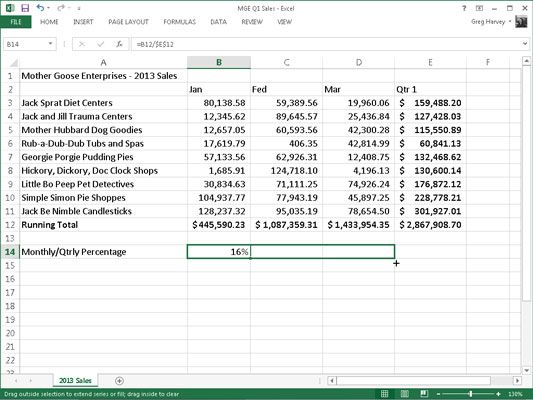
Supposons que vous voulez entrer ces formules dans la ligne 14 de la Mère l'Oie Entreprises - Ventes feuille de calcul 2013, à partir de la cellule B14. La formule dans la cellule B14 pour calculer le pourcentage de la période janvier-ventes-premier quart-totale est très simple:
= B12 / E12
Cette formule divise le total des ventes Janvier dans la cellule B12 par le total trimestriel en E12 (ce qui pourrait être plus facile?). Regardez, cependant, à ce qui arriverait si vous avez fait glisser la poignée de recopie d'une cellule à la liberté de copier cette formule pour C14 de cellules:
= C12 / F12
L'ajustement de la première référence de cellule de B12 à C12 est juste ce que le médecin a ordonné. Cependant, l'ajustement de la seconde cellule de référence à E12 F12 est un désastre. Non seulement vous ne calculez pas quel pourcentage des ventes de février dans la cellule C12 sont des ventes du premier trimestre en E12, mais vous finissent aussi avec l'un de ces horribles # DIV / 0! les choses d'erreur dans C14 cellulaire.
Pour arrêter Excel à partir de l'ajustement d'une référence de cellule dans une formule dans toutes les copies, convertir la référence de cellule absolu. Pour ce faire, appuyez sur la touche de fonction F4, après avoir appliqué le mode Edit (F2). Vous faites la référence de cellule absolue en plaçant des signes de dollar en face de la lettre de la colonne et le numéro de rangée. Par exemple, la cellule B14 contient la bonne formule pour copier la plage de cellules C14: D14:
= B12 / E $ 12 $
Regardez la feuille de calcul après cette formule est copiée à la gamme C14: D14 avec la poignée de remplissage et de la cellule C14 est sélectionné. Notez que la barre de formule montre que cette cellule contient la formule suivante:
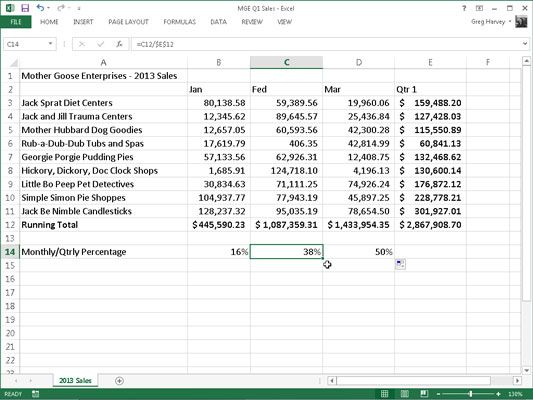
= C12 / E $ 12 $
Parce E12 a été changé à $ E $ 12 dans la formule originale, toutes les copies ont cette même absolue (non-changement) référence.
Si vous délirez et copiez une formule dans laquelle un ou plusieurs des références de cellule aurait dû être absolue, mais vous les avez laissés toute relative, modifier la formule originale comme suit:
Double-cliquez sur la cellule avec la formule ou appuyez sur F2 pour le modifier.
Placez le point d'insertion quelque part sur la référence que vous voulez convertir en absolu.
Appuyez sur F4.
Lorsque vous avez terminé l'édition, cliquez sur le bouton Entrée sur la barre de formule, puis copier la formule à la plage de cellules sali-up avec la poignée de recopie.
Veillez à appuyer sur F4 seule fois pour changer une référence de cellule complètement absolue. Si vous appuyez sur la touche de fonction F4 une deuxième fois, vous vous retrouvez avec un soi-disant référence mixte, où seule la partie de la ligne est absolue et la partie de la colonne est relatif (comme dans E 12 $).
Si vous appuyez à nouveau F4, Excel arrive avec un autre type de référence mixte, où la partie de la colonne est absolue et la partie de la ligne est relatif (comme dans $ E12). Si vous appuyez sur F4 encore une fois, Excel modifie la référence de cellule arrière à toute relative (comme dans E12). Après vous êtes de retour où vous avez commencé, vous pouvez continuer à utiliser F4 pour passer à travers cette même série de changements de référence de cellule.
Si vous utilisez Excel sur un appareil à écran tactile, sans accès à un clavier physique, le seul moyen de convertir les adresses de cellules dans vos formules de rapport absolu ou une certaine forme d'adresse mixte est d'ouvrir le clavier tactile et l'utiliser ajouter les signes de dollar avant la lettre de la colonne et / ou numéro de ligne dans l'adresse de cellule appropriée sur la barre de formule.
Cet aperçu en formules Excel ne vous laissera désir pour plus d'informations et un aperçu sur tableur populaire de Microsoft? Vous êtes libre de tester conduire l'un des Pour les nuls cours d'apprentissage en ligne. Choisissez votre cours (vous pouvez être intéressé par plus de Excel 2,013), Remplir un enregistrement rapide, et ensuite donner eLearning un tour avec l'essayer! bouton. Vous serez juste le cap pour plus grand savoir-faire: Le version complète également disponible sur Excel 2,013.




